Інструмент Робочий лист / Вікно Робочий лист в Archicad 11
Нове вікно Робочий лист забезпечує спеціальне середовище для створення і редагування 2D креслень, породжених з моделі, таких як частини планів поверхів або частини розрізів, а також для креслень, створених в 2D з "пустого аркуша". Воно полегшить роботу тим користувачам, які вважають за краще "шліфувати" свої креслення за допомогою 2D інструментів, і / або тим, хто працює з техніками, обмеженими 2D-інструментами.
На самому Робочому листі можна розмістити будь-який тип маркера креслення, в тому числі маркер розрізу і деталі. Але вміст відповідних аркушів не буде оновлюватися при зміні Робочого листа.
Створення нової точки спостереження Робочого листа
- Активізуйте інструмент Робочий лист.
- У діалоговому вікні установки параметрів інструмента Робочий лист виберіть Створити нову точку спостереження Робочого листа.
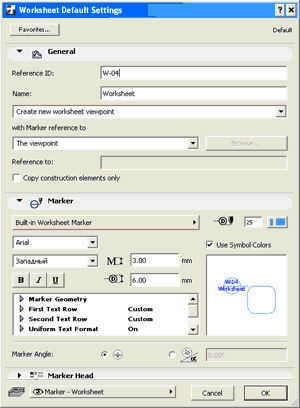
Параметри інструменту Робочий лист
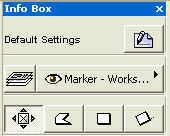
Редагування Робочого листа
В Робочий лист можна додавати всі типи 2D-елементів: лінії, штрихування, точки прив'язки, текст, малюнки, креслення, розміри і 2D-символи об'єктів.
Ви можете додати / змінити вміст вашого Робочого листа кількома способами:
- Виберіть будь-які елементи з будь-якого вікна і вставте їх у вікно Робочий лист. Всі елементи, включаючи конструкторські елементи, будуть вставлені в 2D-формі.
- Переведіть Фоновий елемент в Активний, а потім скопіюйте потрібні елементи в Робочий лист.
- У вікні Робочий лист створіть креслення з "пустого аркуша", використовуючи 2D-інструменти креслення.
Відмінність Робочого листа від Деталі
Хоча створення Робочого листа базується на моделі-джерелі, подібно створенню деталі, Робочий лист оптимізований для створення часткових планів поверхів і часткових розрізів.
На відміну від інструменту Деталь інструмент Робочий лист може за допомогою першого геометричного методу розміщення з інформаційної панелі ( "одним клацанням") створити Робочий лист з усього видимого вмісту вікна.
Отже, при передачі всього модельного виду або його частини в вікно Робочий лист:
Найпоширеніші випадки використання
Проектування Віртуального Будівлі за допомогою конструктивних інструментів ArchiCAD.
- Частина моделі вимагає додаткової роботи з 2D кресленнями.
- Створити нове порожнє вікно Робочий лист - Незалежний Робочий лист (Independent Worksheet), вибравши відповідну команду в контекстному меню точки спостереження робочого листа в панелі Навігатор - Карта проекту.
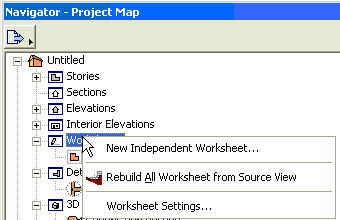
- Створення порожнього вікна Робочий лист без розміщення маркера.
- Якщо вікно Робочий лист має містити файл креслення, попередньо створений в іншій програмі, то цей файл можна відразу розмістити в створеному для цього вікні Робочого листа, скориставшись командою Об'єднати (Файл> Спеціальні операції).
- Потім можна змінити або добудувати креслення і, при необхідності, використовувати 2D інструменти, створюючи остаточний вигляд.
- Розміщення маркера Робочого вікна без створення нової точки спостереження, а зі зв'язуванням з уже існуючим видом деталі.
- Потім, при необхідності, можна використовувати 2D інструменти, щоб змінити креслення деталі, а потім створити остаточний вигляд.
- Можна працювати з розрізами стін, використовуючи в якості довідкового матеріалу всю будівлю.
- Можна працювати з комбінованої збільшеною сходами на робочому аркуші (план поверху і розрізи), використовуючи важливі плани поверхів і / або розрізи будівлі в якості фонової "підкладки".
- Можна працювати з областю вітрин / входу як зі збільшеним планом, керуючи при цьому всіма розмірами (з планом поверху і / або фасадами, використовуваними як фонові елементи).